以下是繁體中文的翻譯,使用Markdown格式:
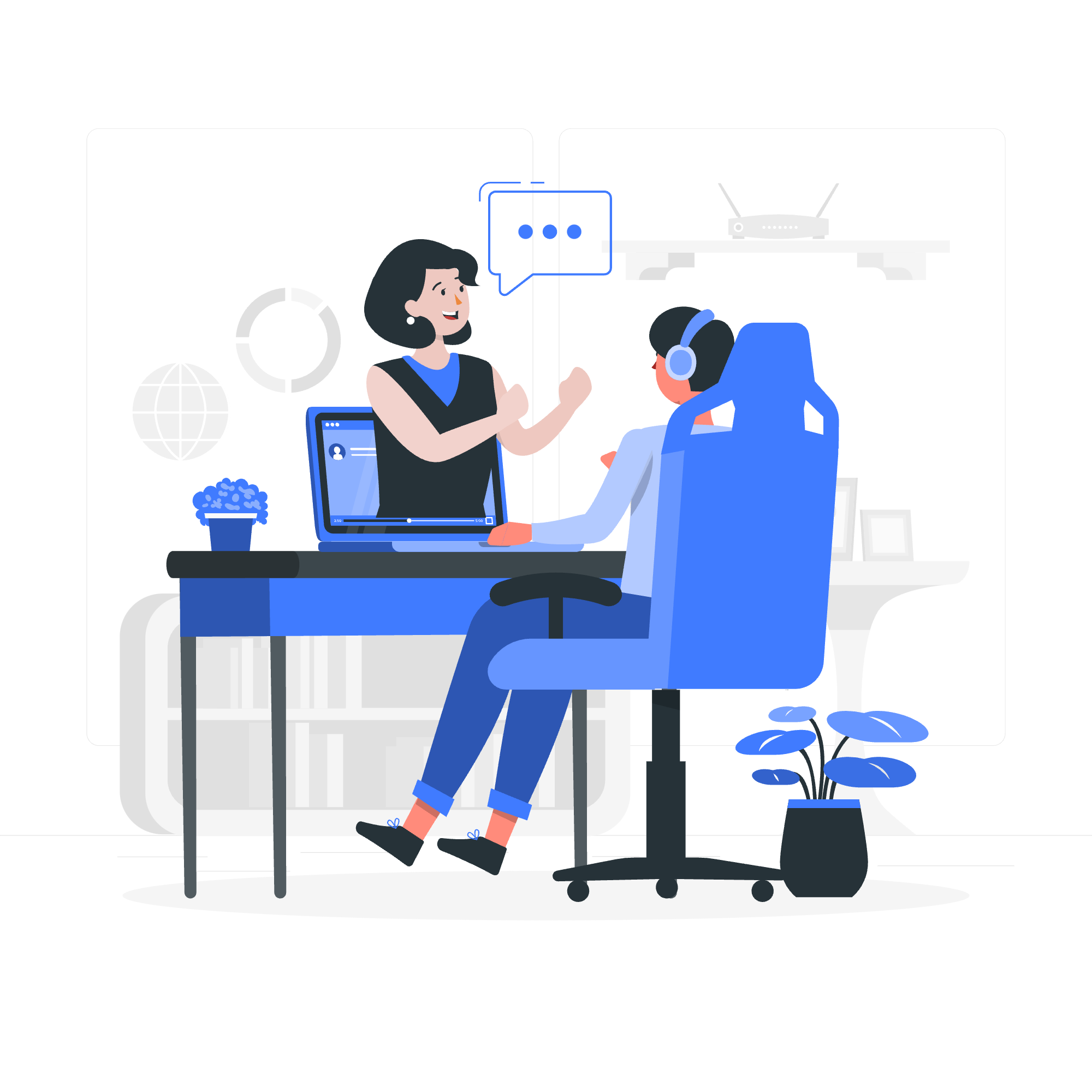
# Bootstrap - 底部固定導航欄演示
你好,有志於網頁開發的各位!今天,我們將踏上一段令人興奮的旅程,使用Bootstrap來創建一個底部固定的導航欄。作為你們親切的鄰居計算機老師,我會一步一步地指導你們,確保你們理解我們寫的每一行代碼。所以,拿起你們最喜歡的飲料,坐好,我們來開始吧!
## 底部固定導航欄是什麼?
在我們開始編碼之前,讓我們了解一下我們要達到的目標。底部固定導航欄是一個導航欄,無論頁面上有多少內容或你滑動多遠,它都會停留在頁面的底部。就像那個無論順境還是逆境都陪伴著你的忠實朋友!
### 為什麼使用底部固定導航欄?
1. 它提供了對重要鏈接或操作的便捷訪問。
2. 它在移動設備上節省了屏幕空間。
3. 它通過始終顯示導航選項來提高用戶體驗。
現在我們知道了我們要建造什麼以及它有什麼用處,讓我們開始動手編寫代碼吧!
## 設置我們的HTML結構
首先,我們需要設置我們HTML文件的基礎結構。如果你是HTML新手,不用擔心;我會在過程中解釋每一部分。
```html
<!DOCTYPE html>
<html lang="zh-tw" class="h-100">
<head>
<meta charset="UTF-8">
<meta name="viewport" content="width=device-width, initial-scale=1.0">
<title>底部固定導航欄演示</title>
<link href="https://cdn.jsdelivr.net/npm/[email protected]/dist/css/bootstrap.min.css" rel="stylesheet">
</head>
<body class="d-flex flex-column h-100">
<!-- 我們將在此添加內容 -->
<script src="https://cdn.jsdelivr.net/npm/[email protected]/dist/js/bootstrap.bundle.min.js"></script>
</body>
</html>讓我們來分析一下:
-
<!DOCTYPE html>: 這告訴瀏覽器我們使用的是HTML5。 -
<html lang="zh-tw" class="h-100">: 我們頁面的根元素。我們添加了h-100類來使它佔據視口100%的高度。 - 在
<head>標籤內:- 我們設置了字符編碼和視口。
- 我們給我們的頁面設置了一個標題。
- 我們鏈接到Bootstrap的CSS文件。
-
<body class="d-flex flex-column h-100">: 我們使用Bootstrap類使身體成為一個佔據視口100%高度的彈性容器。 - 在
<body>標籤結尾,我們包含了Bootstrap的JavaScript文件。
創建頭部
現在,讓我們在頁面上添加一個頭部:
<header>
<nav class="navbar navbar-expand-md navbar-dark fixed-top bg-dark">
<div class="container-fluid">
<a class="navbar-brand" href="#">固定導航欄</a>
<button class="navbar-toggler" type="button" data-bs-toggle="collapse" data-bs-target="#navbarCollapse" aria-controls="navbarCollapse" aria-expanded="false" aria-label="切換導航">
<span class="navbar-toggler-icon"></span>
</button>
<div class="collapse navbar-collapse" id="navbarCollapse">
<ul class="navbar-nav me-auto mb-2 mb-md-0">
<li class="nav-item">
<a class="nav-link active" aria-current="page" href="#">首頁</a>
</li>
<li class="nav-item">
<a class="nav-link" href="#">鏈接</a>
</li>
<li class="nav-item">
<a class="nav-link disabled" href="#" tabindex="-1" aria-disabled="true">禁用</a>
</li>
</ul>
<form class="d-flex">
<input class="form-control me-2" type="search" placeholder="搜索" aria-label="搜索">
<button class="btn btn-outline-success" type="submit">搜索</button>
</form>
</div>
</div>
</nav>
</header>這段代碼創建了一個響應式的固定導航欄。它包含品牌名稱、導航鏈接和搜索表單。導航欄在小屏幕上會坍塌成漢堡菜單。
添加主內容
接下來,讓我們在頁面上添加一些主內容:
<main class="flex-shrink-0">
<div class="container">
<h1 class="mt-5">帶有固定導航欄的底部固定尾頁</h1>
<p class="lead">在桌面瀏覽器中,使用這個自定義的HTML和CSS將尾頁固定在視口底部。</p>
<p>如果需要,也可以使用<a href="#">帶有固定導航欄的底部固定尾頁</a>。</p>
</div>
</main>flex-shrink-0類在<main>元素上保證當沒有足夠空間時它不會縮小,這樣就會把我們的尾頁推到下面。
創建底部固定尾頁
現在我們來創建我們的主角,底部固定尾頁:
<footer class="footer mt-auto py-3 bg-light">
<div class="container">
<span class="text-muted">在這裡放置底部固定尾頁內容。</span>
</div>
</footer>mt-auto類會將尾頁推到頁面底部,當內容不足以填滿視口時。
添加自定義CSS
為了讓一切運行完美,我們需要添加一點自定義CSS。將以下代碼添加到你文檔<head>標籤內的<style>標籤中:
<style>
main > .container {
padding: 60px 15px 0;
}
.footer {
background-color: #f5f5f5;
}
</style>這段CSS為我們的主內容添加了一些頂部內邊距(以防止它被固定導航欄遮住)並為尾頁設置了一個背景顏色。
組合所有代碼
這裡是我們完整的代碼:
<!DOCTYPE html>
<html lang="zh-tw" class="h-100">
<head>
<meta charset="UTF-8">
<meta name="viewport" content="width=device-width, initial-scale=1.0">
<title>底部固定導航欄演示</title>
<link href="https://cdn.jsdelivr.net/npm/[email protected]/dist/css/bootstrap.min.css" rel="stylesheet">
<style>
main > .container {
padding: 60px 15px 0;
}
.footer {
background-color: #f5f5f5;
}
</style>
</head>
<body class="d-flex flex-column h-100">
<header>
<nav class="navbar navbar-expand-md navbar-dark fixed-top bg-dark">
<div class="container-fluid">
<a class="navbar-brand" href="#">固定導航欄</a>
<button class="navbar-toggler" type="button" data-bs-toggle="collapse" data-bs-target="#navbarCollapse" aria-controls="navbarCollapse" aria-expanded="false" aria-label="切換導航">
<span class="navbar-toggler-icon"></span>
</button>
<div class="collapse navbar-collapse" id="navbarCollapse">
<ul class="navbar-nav me-auto mb-2 mb-md-0">
<li class="nav-item">
<a class="nav-link active" aria-current="page" href="#">首頁</a>
</li>
<li class="nav-item">
<a class="nav-link" href="#">鏈接</a>
</li>
<li class="nav-item">
<a class="nav-link disabled" href="#" tabindex="-1" aria-disabled="true">禁用</a>
</li>
</ul>
<form class="d-flex">
<input class="form-control me-2" type="search" placeholder="搜索" aria-label="搜索">
<button class="btn btn-outline-success" type="submit">搜索</button>
</form>
</div>
</div>
</nav>
</header>
<main class="flex-shrink-0">
<div class="container">
<h1 class="mt-5">帶有固定導航欄的底部固定尾頁</h1>
<p class="lead">在桌面瀏覽器中,使用這個自定義的HTML和CSS將尾頁固定在視口底部。</p>
<p>如果需要,也可以使用<a href="#">帶有固定導航欄的底部固定尾頁</a>。</p>
</div>
</main>
<footer class="footer mt-auto py-3 bg-light">
<div class="container">
<span class="text-muted">在這裡放置底部固定尾頁內容。</span>
</div>
</footer>
<script src="https://cdn.jsdelivr.net/npm/[email protected]/dist/js/bootstrap.bundle.min.js"></script>
</body>
</html>結論
就是这样,各位!我們成功地使用Bootstrap創建了一個帶有底部固定導航欄的網頁。記住,網頁開發就像烹飪一樣——需要練習才能達到完美。所以如果你第一次嘗試時效果不理想,不要氣餒。持續實驗,不久之後,你將會像大廚一樣快速地創作出美麗的網頁!
這裡是我們學到的快速總結:
| 组件 | 目的 |
|---|---|
| HTML結構 | 提供我們網頁的基本結構 |
| Bootstrap CSS | 給我們預設樣式的組件和工具類 |
| 自定義CSS | 讓我們精細調整頁面的外觀 |
| 頭部 | 包含我們的導航欄 |
| 主內容 | 持有我們頁面的主要內容 |
| 尾頁 | 留在頁面底部,即使內容很短 |
| Bootstrap JS | 為我們的交互式組件(如可折叠導航欄)提供支持 |
記住,掌握網頁開發的關鍵是練習和好奇心。所以持續編碼,持續學習,最重要的是,享受樂趣!下次見,快樂編程!
Credits: Image by storyset
